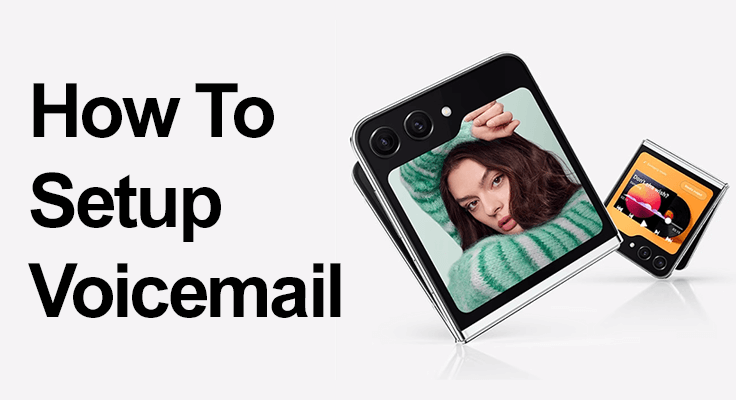
革新的でスタイリッシュなモデルを所有できたことをおめでとうございます サムスンギャラクシーZフリップ5!この素晴らしいスマートフォンの機能を楽しんでいる間、重要なメッセージを決して見逃さないようにするために、ボイスメールの設定は重要なステップです。ボイスメールをシームレスに設定する方法を見てみましょう。
ボイスメールの設定: 基本
Samsung Galaxy Z Flip 5 のボイスメールは通常、自動的にセットアップされるため、メッセージを簡単に確認できます。ただし、手動セットアップが必要な場合は、次のようにします。
- ボイスメールにアクセスする: 電話アプリを開き、「1」キーを長押しします。この操作により、ボイスメール ボックスが呼び出されます。初めての場合は、ボイスメール パスワードの入力または作成を求められる場合があります。
- 挨拶を録音する: 接続したら、プロンプトに従ってグリーティングを設定します。カスタム メッセージを録音するか、通信事業者が提供するデフォルトのメッセージを使用するかを選択できます。録音後に挨拶を聞いて、好みに合っていることを確認してから確認してください。
- ボイスメール設定: 電話アプリの右上隅にある 3 つの点をタップすると、ボイスメールの設定を調整できます。 「設定」、「ボイスメール」、最後に「ボイスメール設定」の順に選択します。
- ボイスメールのパスワードを変更する: パスワードを変更する必要がある場合は、簡単な手順で変更できます。ボイスメール設定で、「パスワードの変更」を選択し、新しいパスワードを入力して確認します。
ボイスメールの応答メッセージを録音する
ボイスメールの応答メッセージをカスタマイズすると、個人的なタッチが加わります。録音する方法は次のとおりです。
- まず電話アプリを開きます。
- 「1」を押し続けると、ボイスメールが呼び出されます。
- 設定にアクセスするには、「3」をタップします。
- 新しい挨拶を録音するには、「2」をタップします。現在の挨拶が最初に再生されます。
- 新しい挨拶を録音し、「#」を押します。
- 「1」を押して保存し、電話を切ります。
ボイスメールの一般的な問題のトラブルシューティング
問題が発生した場合は、次のトラブルシューティングのヒントを参照してください。
- 通信事業者のボイスメール サービスがアクティブであることを確認してください。
- 強力な携帯電話または Wi-Fi 接続を確認してください。
- 携帯電話のソフトウェアを常に最新の状態に保ってください。
- 携帯電話を再起動する そして再試行してください。
- 必要に応じて、さらにサポートが必要な場合は通信事業者にお問い合わせください。
実際のボイスメールに電話をかけなくても、電話機のボイスメール設定を確認できます。どのように機能するかについては、次のビデオをご覧ください。

Samsung Galaxy Z Flip 5 について詳しく知りたいですか?についてのガイドを確認してください フリップ5のオン/オフ および Samsung Galaxy Flip 5 でスクリーンショットを撮る.
FAQセクション
Samsung Galaxy Z Flip 5 でボイスメールのパスワードを変更するにはどうすればよいですか?
Samsung Galaxy Z Flip 5 でボイスメールのパスワードを変更するには、電話アプリを開き、右上隅にある XNUMX つの点をタップして、[設定] を選択します。次に、「ボイスメール」を選択し、続いて「ボイスメール設定」を選択し、「パスワードの変更」をタップします。新しいパスワードを XNUMX 回入力し、「完了」を選択して変更を確認します。このプロセスにより、ボイスメールが安全に保たれ、自分だけがアクセスできることが保証されます。
Galaxy Z Flip 5 のボイスメール設定の問題をトラブルシューティングするにはどうすればよいですか?
Galaxy Z Flip 5 でボイスメールのセットアップの問題が発生している場合は、まず通信事業者のボイスメール サービスがアクティブであることを確認してください。電話機の携帯電話接続または Wi-Fi 接続が強力かどうか、またソフトウェアが最新のものであるかどうかを確認してください。携帯電話を再起動すると、軽微な問題が解決できることがよくあります。問題が解決しない場合は、特定のサポートまたは追加のトラブルシューティング手順について通信事業者にお問い合わせください。
Samsung Galaxy Z Flip 5 でビジュアルボイスメールを設定できますか?
はい、通信事業者のサポートに応じて、Samsung Galaxy Z Flip 5 でビジュアル ボイスメールを設定できます。この機能を有効にするには、電話アプリを開き、ボイスメール タブに移動し、画面の指示に従ってビジュアル ボイスメールを設定します。このサービスを使用すると、メッセージのリストを表示して、聞くか削除するメッセージを選択できるため、ボイスメールを管理する便利な方法が提供されます。
Samsung Z Flip 5 でボイスメール メッセージを削除するにはどうすればよいですか?
Samsung Z Flip 5 でボイスメール メッセージを削除するには、電話機のダイヤラーの「1」キーを押したままにしてボイスメールにアクセスします。削除したいメッセージを聞き、適切なオプションを選択して削除します。通常は「7」を押します。受信トレイがいっぱいになって新しいメッセージが受信できなくなることを避けるために、ボイスメールを定期的に管理することが重要です。
Samsung Galaxy Z Flip 5 にボイスメール メッセージを保存するにはどうすればよいですか?
Samsung Galaxy Z Flip 5 にボイスメール メッセージを保存するには、通信事業者がビジュアル ボイスメール機能をサポートしている場合は、ビジュアル ボイスメール機能を使用できます。通常、メッセージを聞いた後、メッセージを保存するオプションが表示されます。一部の通信事業者は、ビジュアル ボイスメール アプリを通じて、またはメッセージを電子メールに転送することによって、ボイスメールをダウンロードする方法も提供しています。この機能は、将来の参照のために重要なメッセージを保存するのに役立ちます。
私たちの結論
Samsung Galaxy Z Flip 5 でのボイスメールのセットアップは、数分で完了できる簡単なプロセスです。これらの手順に従うことで、ボイスメールをすばやく設定し、挨拶を録音し、必要に応じてパスワードを変更することができます。問題が発生した場合は、携帯電話会社がサポートしてくれることを忘れないでください。ボイスメールを準備しておけば、電話に出られないときに重要な電話を見逃すことはなくなります。 Samsung Galaxy Z Flip 5 が提供するあらゆる機能をお楽しみいただき、簡単に接続を維持してください。






コメントを残す